
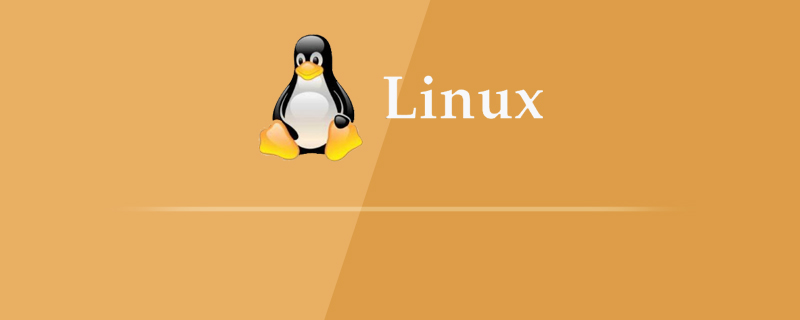
배추 설치 리눅스 튜토리얼 다이어그램
1. USB 플래시 드라이브에 배추를 설치하고(부팅 디스크 만들기), 부팅 디스크를 만들고, "기본 모드"를 선택하여 만들기를 시작한 다음 부팅을 엽니다. 디스크를 만들고 "MYEXT"라는 폴더를 만들고 Linux ISO 이미지 파일을 해당 파일에 넣습니다.
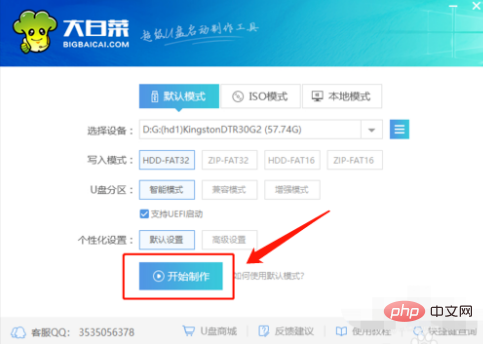
2. 준비된 U 디스크를 컴퓨터에 넣고 컴퓨터를 켜고 F12 키를 눌러 BIOS 인터페이스로 들어가서 UEFI를 레거시로 변경합니다(UEFI 모드에서는 배추 메뉴 인터페이스를 건너뛰고 winpe 시스템에 직접 들어가고 필요한 것은 메뉴 인터페이스입니다. 그런 다음 U 디스크를 부팅 디스크로 설정합니다.
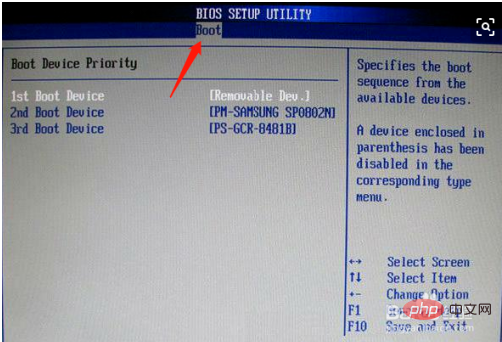
3. U 디스크를 부팅 디스크로 설정한 후 아래 그림과 같이 Dabaicai 메뉴 인터페이스에서 "사용자 정의 이미지 실행" 메뉴를 선택합니다.
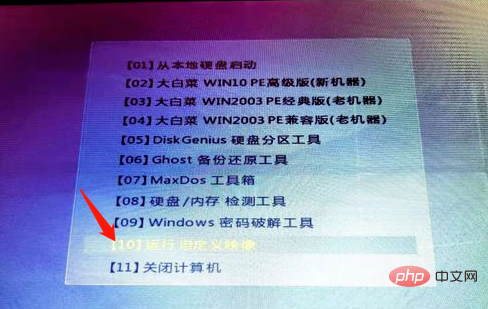
4. 사용자 정의 이미지를 실행한 후 경로가 올바르면 다음 인터페이스가 나타납니다. 설치해야 하는 Linux 버전을 선택한 다음 일반적인 작업을 수행하면 됩니다. ’
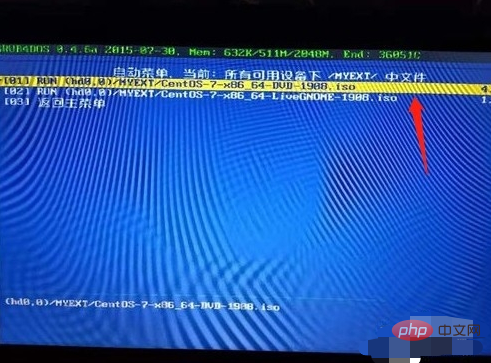
추천 튜토리얼: "linux 튜토리얼"
위 내용은 Dabaicai 설치 Linux 튜토리얼 다이어그램의 상세 내용입니다. 자세한 내용은 PHP 중국어 웹사이트의 기타 관련 기사를 참조하세요!


